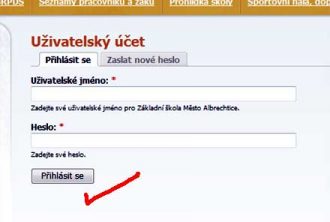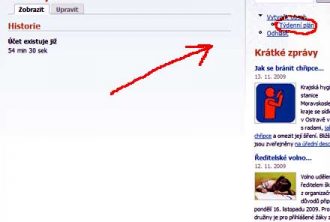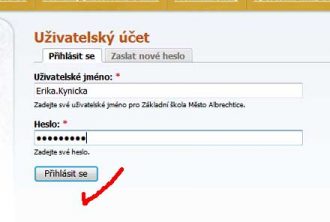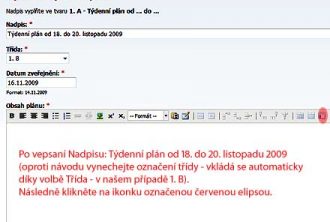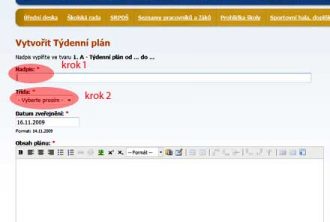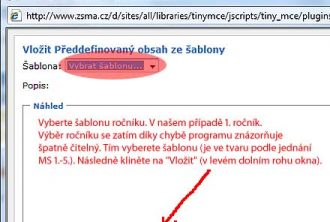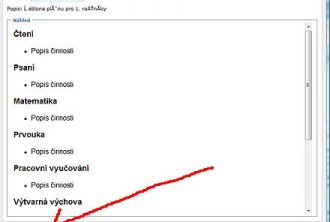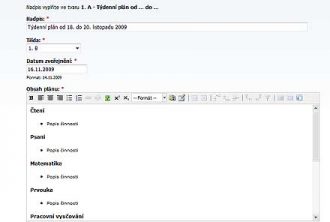V pátek 16. února se na základní škole v našem městě konal „Pyžamový bál“, kterého se mohly zúčastnit všechny věkové…
Za zveřejňování úplných a obsahově aktuálních Týdenních plánů, které jsou na odpovídající úrovni po stránce jazykové, stylistické i typografické (správné mezery mezi slovy, umístění interpunkčních znamének atd. – základní pravidla jsou uvedena zde) zodpovídají třídní učitelky.
Vytváříte veřejně dostupný dokument, pod kterým je váš podpis. Jak vyplyne z návodu, plány je možné psát i v několikadenním předstihu s předvolbou data jejich automatického zveřejnění.
Postup krok za krokem:
- na úvodní stránce školního webu v okénku pro zadávání adres hledaných stránek rozšiřte původní text https://www.zsma.cz/ o slovo „user“ (viz obrázek č. 1), potvrďte klávesou ENTER; otevře se dialogové okno „Uživatelský účet“ (viz obrázek č. 2), zadejte své uživatelské jméno a heslo (viz ukázku na obrázku č. 3), následně klikněte na „Přihlásit se“; pokud jste udělali při zadávání chybu, celou akci zopakujte
- po úspěšném otevření okna označeným v záhlaví vašim uživatelským jménem vyberte volbu Týdenní plán (viz obrázek č. 4); otevře se okno „Vytvořit Týdenní plán“ (viz obrázek č. 5), vyplňte jako krok 1 „Nadpis“, oproti doporučení „Nadpis vytvořte ve tvaru …“ vynechejte označení třídy, v opačném případě by po zveřejnění plánu došlo ke zdvojení označení třídy; komu vyhovuje místo Týdenní plán od … do… 2009 uvedení nadpisu Plán na týden č. , zapíše svoji volbu – např. Plán na týden č. 12; v kroku 2 zvolte „Třídu“
- pokračujte volbou ikony pro výběr šablony, jejíž obsah odpovídá vaší dohodě z jednání na MS 1.-5. (viz obrázek č. 6); v okně „Šablony – Windows Internet Explorer“ vyberte šablonu ročníku – neberte ohled na špatnou češtinu nabízeného obsahu (viz obrázek č. 7)
- klikněte na „Vložit“ (viz obrázek č. 8), tím se načte šablona pro úpravu Týdenního plánu vaší třídy; s textem můžete jakkoliv nakládat (mazat, měnit nadpisy, vkládat odrážky, číslování apod.), přitom platí, že není vhodné měnit řazení nadpisů a jejich velikost, stejně jako velikost písma u popisu činností; jde o zachování přehlednosti pro rodiče, jejichž děti navštěvují různé ročníky (viz obrázek č. 9); dodržte formátování názvů předmětů – zvolte „Nadpis 3“, zbývající text – zvolte „Odstavec“; při psaní souvislého textu tvoříte nový odstavec ENTREM (například informace pro rodiče); text pod předměty formátujte přiřazením odrážek nebo číslic – v opačném případě se zvětší mezery mezi řádky
- při editaci textu (viz obrázek č. 10) je účelné ukládat vpisovaný text průběžně, pokud dojde při editaci textu k chybě, se kterou si nebudete vědět rady, zvolte bez předchozího uložení volbu v záhlaví stránky „Upravit“ a můžete znovu experimentovat – jde jen o získání zkušenosti, princip je stejný jako při psaní ve Wordu
- nezapomeňte na konci plánu vložit své jméno a zarovnat jej k pravému okraji stránky (text začerněte a v menu editačního okna zvolte ikonu zarovnání doleva)
- o datu skutečného zveřejnění Týdenního plánu rozhoduje jeho předvolba – červená elipsa (viz obrázek č. 10), klikněte do políčka s datem a dalším kliknutím vyberte požadovaný den a vše uložte
- další postup (viz obrázky č. 11 a č. 12); pokud při prvních pokusech se psaním plánu budete mít nějaké problémy, napište nebo zavolejte; časem zjistíte, že jde o jednoduchou záležitost
- až přijde čas, získáte 2. díl návodu jak vkládat do textů i odkazy na internetové stránky, fotky a videa